ਅਫਟਰ ਇਫੈਕਟਸ ਵਿੱਚ, ਸੀਮਾਵਾਂ ਦੇ ਨਾਲ, ਕਲੈਂਪ() ਫੰਕਸ਼ਨ ਦੀ ਵਰਤੋਂ ਕਰਦੇ ਹੋਏ ਇੱਕ ਕਸਟਮ UI ਸਲਾਈਡਰ ਬਣਾਉਣਾ।
ਤੁਹਾਡੀਆਂ ਐਨੀਮੇਸ਼ਨਾਂ ਨੂੰ ਕਿਵੇਂ ਬਣਾਇਆ ਜਾਂਦਾ ਹੈ ਇਹ ਦਿਖਾਉਣਾ ਤੁਹਾਡੇ ਕੰਮ ਨੂੰ ਇੱਕ ਵਧੀਆ ਪੇਸ਼ੇਵਰ ਭਾਵਨਾ ਪ੍ਰਦਾਨ ਕਰ ਸਕਦਾ ਹੈ। ਅਤੇ ਇੱਕ ਬੋਨਸ ਦੇ ਰੂਪ ਵਿੱਚ, ਜੇਕਰ ਤੁਸੀਂ After Effects ਸਮੀਕਰਨਾਂ ਨੂੰ ਬਿਹਤਰ ਢੰਗ ਨਾਲ ਸਮਝਣ ਦੀ ਕੋਸ਼ਿਸ਼ ਕਰ ਰਹੇ ਹੋ, ਤਾਂ clamp() ਸਮੀਕਰਨ ਸ਼ੁਰੂ ਕਰਨ ਲਈ ਇੱਕ ਵਧੀਆ ਥਾਂ ਹੋ ਸਕਦਾ ਹੈ। ਇਹ ਸਮਝਣਾ ਅਸਲ ਵਿੱਚ ਆਸਾਨ ਹੈ ਕਿ ਇਹ ਫੰਕਸ਼ਨ After Effects ਦੇ ਅੰਦਰ ਕਿਵੇਂ ਕੰਮ ਕਰਦਾ ਹੈ, ਅਤੇ ਇਸਨੂੰ ਸਿੱਖਣ ਨਾਲ ਤੁਸੀਂ ਉਸ ਭਾਸ਼ਾ ਦੀ ਇੱਕ ਆਸਾਨ ਨੀਂਹ ਰੱਖ ਸਕਦੇ ਹੋ ਜਿਸਦੀ ਤੁਹਾਨੂੰ ਅੱਗੇ ਵਧਣ ਦੀ ਜ਼ਰੂਰਤ ਹੋਏਗੀ।
ਹੁਣ, ਚਲੋ ਕਾਰੋਬਾਰ 'ਤੇ ਉਤਰੀਏ!
ਪਹਿਲਾਂ, ਆਉ ਇੱਕ ਸਧਾਰਨ ਸਲਾਈਡਰ ਰਿਗ ਸੈਟ ਅਪ ਕਰਨ ਲਈ ਆਪਣੇ ਵਾਤਾਵਰਣ ਦਾ ਨਿਰਮਾਣ ਕਰੀਏ। ਇੱਕ ਵਾਰ ਜਦੋਂ ਅਸੀਂ ਕੰਪੋਜੀਸ਼ਨ ਪੈਨਲ ਵਿੱਚ ਸਲਾਈਡਰ ਸੈਟ ਅਪ ਕਰਦੇ ਹਾਂ ਤਾਂ ਅਸੀਂ UI ਨੂੰ ਕਾਰਜਸ਼ੀਲ ਬਣਾਉਣ ਲਈ ਸਮੀਕਰਨ ਜੋੜਨਾ ਸ਼ੁਰੂ ਕਰ ਸਕਦੇ ਹਾਂ। ਤੁਹਾਡੇ ਕੰਪੋਜੀਸ਼ਨ ਪੈਨਲ ਦੇ ਅੰਦਰ ਇੱਕ ਸਲਾਈਡਰ ਹੋਣਾ ਤੁਹਾਨੂੰ ਇਹ ਜਾਂਚ ਕਰਨ ਵਿੱਚ ਮਦਦ ਕਰੇਗਾ ਕਿ ਤੁਹਾਡੀਆਂ ਧਾਂਦਲੀਆਂ ਪਰਤਾਂ ਐਨੀਮੇਸ਼ਨ ਪੜਾਅ ਵਿੱਚ ਜਾਣ ਤੋਂ ਪਹਿਲਾਂ ਕਿਵੇਂ ਦਿਖਾਈ ਦਿੰਦੀਆਂ ਹਨ।
ਇਸ ਰਿਗਡ ਸਲਾਈਡਰ ਲਈ ਅਸੀਂ ਦੋ ਵੱਖ-ਵੱਖ ਕਿਸਮਾਂ ਦੇ ਸਮੀਕਰਨਾਂ ਦੀ ਵਰਤੋਂ ਕਰਨ ਜਾ ਰਹੇ ਹਾਂ। ਅਸੀਂ ਸਿੱਖਾਂਗੇ ਕਿ ਲੀਨੀਅਰ ਸਮੀਕਰਨ ਦੀ ਵਰਤੋਂ ਕਿਵੇਂ ਕਰਨੀ ਹੈ ਅਤੇ ਕਲੈਂਪ ਸਮੀਕਰਨ ਦੀ ਵਰਤੋਂ ਕਿਵੇਂ ਕਰਨੀ ਹੈ।
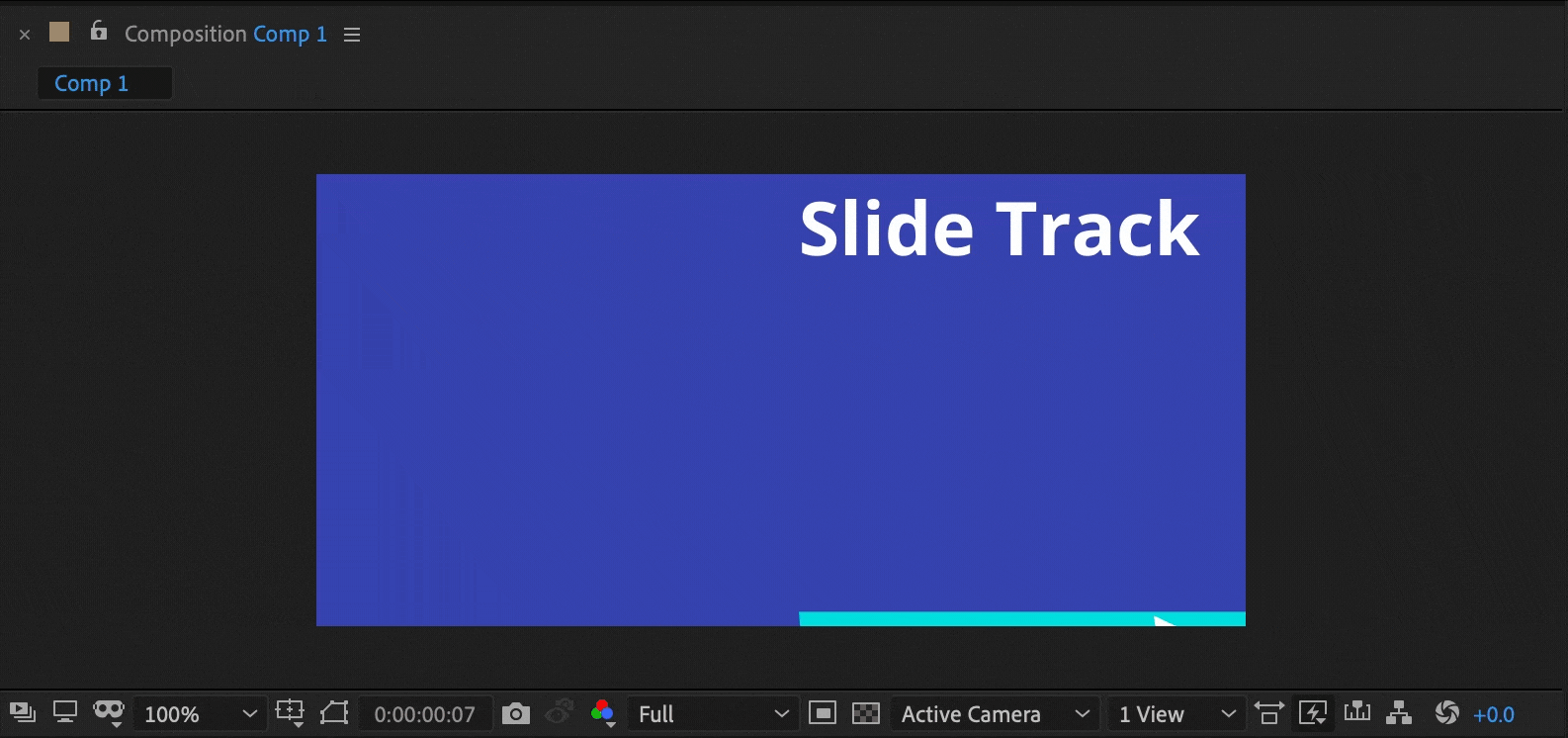 ਆਪਣੇ UI ਤੱਤ ਦੀ ਯੋਜਨਾ ਬਣਾਓ
ਆਪਣੇ UI ਤੱਤ ਦੀ ਯੋਜਨਾ ਬਣਾਓCLAMP() ਨੂੰ ਸੈੱਟ ਕਰਨਾ ਫੰਕਸ਼ਨ
ਆਓ ਸਲਾਈਡਰ ਲਈ ਮੂਵਿੰਗ ਐਲੀਮੈਂਟਸ ਉੱਤੇ ਕਲੈਂਪ ਫੰਕਸ਼ਨ ਸੈਟ ਅਪ ਕਰਕੇ ਸ਼ੁਰੂਆਤ ਕਰੀਏ। ਸਾਡਾ ਟੀਚਾ ਇਹ ਹੈ ਕਿ ਸਾਡੀ ਉਦਾਹਰਨ ਵਿੱਚ ਚੱਕਰ ਇਸ ਦੇ ਹੇਠਾਂ ਵਾਲੀ ਲਾਈਨ ਤੋਂ ਅੱਗੇ ਨਾ ਵਧੇ। ਲਾਈਨ ਨੂੰ ਟ੍ਰੈਕ ਦੇ ਰੂਪ ਵਿੱਚ ਸੋਚੋ, ਅਤੇ ਅਸੀਂ ਚਾਹੁੰਦੇ ਹਾਂ ਕਿ ਸਰਕਲ ਟ੍ਰੈਕ 'ਤੇ ਬਣੇ ਰਹੇ।
ਆਪਣੇ ਸਲਾਈਡਿੰਗ ਤੱਤ ਨੂੰ ਜਿੱਥੋਂ ਤੱਕ ਲੈ ਜਾਓਜਿਵੇਂ ਤੁਸੀਂ ਚਾਹੁੰਦੇ ਹੋ ਛੱਡੋ। X ਸਥਿਤੀ ਮੁੱਲ ਨੂੰ ਦੇਖੋ ਅਤੇ ਇਸਨੂੰ ਨੋਟ ਕਰੋ। ਫਿਰ ਆਪਣੇ ਸਲਾਈਡਿੰਗ ਤੱਤ ਨੂੰ ਸੱਜੇ ਪਾਸੇ ਲੈ ਜਾਓ ਅਤੇ ਇਸ ਮੁੱਲ ਨੂੰ ਵੀ ਨੋਟ ਕਰੋ। ਨਾਲ ਹੀ, ਅੱਗੇ ਵਧੋ ਅਤੇ Y ਪੋਜੀਸ਼ਨ ਨੂੰ ਵੀ ਲਿਖੋ।
ਹੁਣ, ਆਉ ਸਮੀਕਰਨ ਲਿਖਣਾ ਸ਼ੁਰੂ ਕਰੀਏ। ਸਾਡੇ ਪਹਿਲੇ ਵੇਰੀਏਬਲ "x" ਨੂੰ ਪਰਿਭਾਸ਼ਿਤ ਕਰੋ ਅਤੇ ਫਿਰ "clamp()" ਫੰਕਸ਼ਨ ਟਾਈਪ ਕਰੋ। After Effects ਜਾਣਕਾਰੀ ਦੇ ਤਿੰਨ ਟੁਕੜਿਆਂ ਲਈ ਬਰੈਕਟਾਂ ਵਿੱਚ ਦੇਖੇਗਾ। ਪਹਿਲਾਂ, ਇੰਪੁੱਟ ਜਿਸ ਤੋਂ ਇਹ ਜਾਣਕਾਰੀ ਪੜ੍ਹ ਰਹੀ ਹੋਣੀ ਚਾਹੀਦੀ ਹੈ। ਦੂਜਾ, ਘੱਟੋ-ਘੱਟ ਮੁੱਲ ਦੀ ਇਜਾਜ਼ਤ ਹੈ। ਅੰਤ ਵਿੱਚ, ਅਧਿਕਤਮ ਮੁੱਲ ਦੀ ਇਜਾਜ਼ਤ ਹੈ।
x = ਕਲੈਂਪ(ਇਨਪੁਟ,ਮਿਨ,ਮੈਕਸ);
ਪਿਕ-ਵਹਿਪ ਨੂੰ ਸਥਿਤੀ ਵਿੱਚ X ਮੁੱਲ ਤੱਕ ਖਿੱਚ ਕੇ ਐਰੇ ਵਿੱਚ ਪਹਿਲਾ ਮੁੱਲ ਸੈੱਟ ਕਰੋ। ਸੰਪਤੀ. ਇਹ ਉਹ ਇੰਪੁੱਟ ਹੈ ਜੋ ਇਫੈਕਟਸ ਤੋਂ ਬਾਅਦ ਪੜ੍ਹਨ ਜਾ ਰਿਹਾ ਹੈ।
 ਬਸ ਕਲਿੱਕ ਕਰੋ, ਹੋਲਡ ਕਰੋ, ਫਿਰ ਡਰੈਗ ਅਤੇ ਡ੍ਰੌਪ ਕਰੋ
ਬਸ ਕਲਿੱਕ ਕਰੋ, ਹੋਲਡ ਕਰੋ, ਫਿਰ ਡਰੈਗ ਅਤੇ ਡ੍ਰੌਪ ਕਰੋਅੱਗੇ, X ਕੋਆਰਡੀਨੇਟਸ ਵਿੱਚ ਟਾਈਪ ਕਰੋ ਜੋ ਤੁਸੀਂ ਪਹਿਲਾਂ ਲਿਖਿਆ ਸੀ। ਪਹਿਲਾਂ, ਖੱਬੇ ਮੁੱਲ ਤੋਂ ਸਭ ਤੋਂ ਦੂਰ, ਉਸ ਤੋਂ ਬਾਅਦ ਇੱਕ ਕੌਮਾ। ਫਿਰ, X ਸਥਿਤੀ ਸੱਜੇ ਪਾਸੇ ਸਭ ਤੋਂ ਦੂਰ ਹੈ। ਬਰੈਕਟਾਂ ਵਿਚਕਾਰ ਹੁਣ ਤਿੰਨ ਮੁੱਲ ਭਰੇ ਜਾਣੇ ਚਾਹੀਦੇ ਹਨ। ਇਹ ਦੱਸਣ ਲਈ ਇੱਕ ਅਰਧ-ਕੋਲਨ ( ;) ਟਾਈਪ ਕਰਕੇ ਇਸ ਲਾਈਨ ਨੂੰ ਖਤਮ ਕਰੋ ਇਹ ਦੱਸਣ ਲਈ ਕਿ ਤੁਸੀਂ ਪੂਰਾ ਕਰ ਲਿਆ ਹੈ।
x = clamp(transform.position[0],400,800);
ਇਫੈਕਟਸ ਤੋਂ ਬਾਅਦ ਅਸੀਂ X ਪੋਜੀਸ਼ਨ ਦੀ ਵਰਤੋਂ ਕਿਵੇਂ ਕਰਨ ਜਾ ਰਹੇ ਹਾਂ ਇਸ ਬਾਰੇ ਨਿਰਦੇਸ਼ ਦਿੱਤੇ ਗਏ ਹਨ, ਅਤੇ ਅੱਗੇ ਅਸੀਂ ਇਹ ਪਰਿਭਾਸ਼ਿਤ ਕਰਨਾ ਚਾਹੁੰਦੇ ਹਾਂ ਕਿ Y ਸਥਿਤੀ ਨੂੰ ਕਿਵੇਂ ਕੰਮ ਕਰਨਾ ਚਾਹੀਦਾ ਹੈ। ਅਗਲੀ ਲਾਈਨ 'ਤੇ ਜਾਓ ਅਤੇ Y ਸਥਿਤੀ ਨੂੰ ਉੱਪਰ ਜਾਂ ਹੇਠਾਂ ਜਾਣ ਤੋਂ ਲਾਕ ਕਰਨ ਲਈ y = (ਇੱਥੇ ਨੋਟ ਕੀਤੀ Y ਸਥਿਤੀ ਸ਼ਾਮਲ ਕਰੋ) ਟਾਈਪ ਕਰੋ।
x= ਕਲੈਂਪ(transform.position[0], 400, 800);
y = 800;
ਆਖਰੀ, ਅਤੇ ਸਭ ਤੋਂ ਮਹੱਤਵਪੂਰਨ, ਅਸੀਂ ਇਸ ਸਮੀਕਰਨ ਨੂੰ ਸਮੇਟਣ ਜਾ ਰਹੇ ਹਾਂ ਅਤੇ ਪ੍ਰਭਾਵ ਤੋਂ ਬਾਅਦ ਦੱਸਾਂਗੇ ਕਿ X ਅਤੇ Y ਕੀ ਹਨ ਹੁਣ ਹਨ. ਭਾਵੇਂ ਸਮੀਕਰਨ ਪੜ੍ਹੇ ਜਾ ਸਕਦੇ ਹਨ, ਇਹ X ਅਤੇ Y ਸਥਿਤੀ ਮੁੱਲਾਂ ਨੂੰ ਭਰਨ ਲਈ ਦੋ ਮੁੱਲਾਂ ਦੀ ਤਲਾਸ਼ ਕਰੇਗਾ। ਇਹ ਇਸ ਲਈ ਹੈ ਕਿਉਂਕਿ ਇਹ ਦੋ ਮੁੱਲਾਂ ਨਾਲ ਸ਼ੁਰੂ ਹੋਇਆ ਸੀ ਅਤੇ ਹੁਣ ਤੁਹਾਡੀ ਸਮੀਕਰਨ ਨੂੰ ਸਮੇਟਣ ਲਈ ਤੁਹਾਡੀ ਮਦਦ ਦੀ ਲੋੜ ਹੈ, ਅਤੇ ਇਸ ਵੱਲ ਇਸ਼ਾਰਾ ਕਰਨਾ ਕਿ ਉਹ ਦੋ ਮੁੱਲ ਕੀ ਹਨ। ਇਸ ਲਈ, ਉਹਨਾਂ ਵੇਰੀਏਬਲਾਂ ਨੂੰ ਯਾਦ ਰੱਖੋ ਜੋ ਅਸੀਂ ਪਰਿਭਾਸ਼ਿਤ ਕੀਤੇ ਹਨ? ਆਓ ਇਹਨਾਂ ਦੀ ਵਰਤੋਂ ਕਰਨ ਲਈ After Effects ਨੂੰ ਦੱਸੀਏ।
x = clamp(transform.position[0], 400, 800);
y = 800;
[x,y];
/ / ਜਾਂ ਇਹ ਵੀ ਕੰਮ ਕਰਦਾ ਹੈ
x = ਕਲੈਂਪ(ਮੁੱਲ[0], 400, 800);
y = 800;
[x,y];
ਹੋ ਗਿਆ! ਜੇਕਰ ਤੁਸੀਂ ਕੰਪੋਜ਼ੀਸ਼ਨ ਵਿੰਡੋ 'ਤੇ ਜਾਂਦੇ ਹੋ ਤਾਂ ਤੁਹਾਨੂੰ ਹੁਣ ਸਲਾਈਡਿੰਗ ਐਲੀਮੈਂਟ ਨੂੰ ਫੜਨ ਦੇ ਯੋਗ ਹੋਣਾ ਚਾਹੀਦਾ ਹੈ ਅਤੇ ਇਸਨੂੰ ਅੱਗੇ ਅਤੇ ਪਿੱਛੇ ਖਿੱਚਣਾ ਚਾਹੀਦਾ ਹੈ। ਯਕੀਨੀ ਬਣਾਓ ਕਿ Y ਪੋਜੀਸ਼ਨ ਉੱਪਰ ਜਾਂ ਹੇਠਾਂ ਨਹੀਂ ਚਲਦੀ ਹੈ, ਅਤੇ X ਪੋਜੀਸ਼ਨ ਤੁਹਾਡੇ ਦੁਆਰਾ ਕਲੈਂਪ() ਫੰਕਸ਼ਨ ਵਿੱਚ ਪ੍ਰਦਾਨ ਕੀਤੇ ਗਏ ਘੱਟੋ-ਘੱਟ ਅਤੇ ਵੱਧ ਤੋਂ ਵੱਧ ਮੁੱਲਾਂ 'ਤੇ ਰੁਕਣੀ ਚਾਹੀਦੀ ਹੈ।
 ਤੁਹਾਡੇ ਸ਼ਾਨਦਾਰ ਕੰਮ ਨੂੰ ਦਿਖਾਉਣ ਲਈ ਇਹ ਇਸ ਤਰ੍ਹਾਂ ਦਿਖਾਈ ਦਿੰਦਾ ਹੈ। !
ਤੁਹਾਡੇ ਸ਼ਾਨਦਾਰ ਕੰਮ ਨੂੰ ਦਿਖਾਉਣ ਲਈ ਇਹ ਇਸ ਤਰ੍ਹਾਂ ਦਿਖਾਈ ਦਿੰਦਾ ਹੈ। !